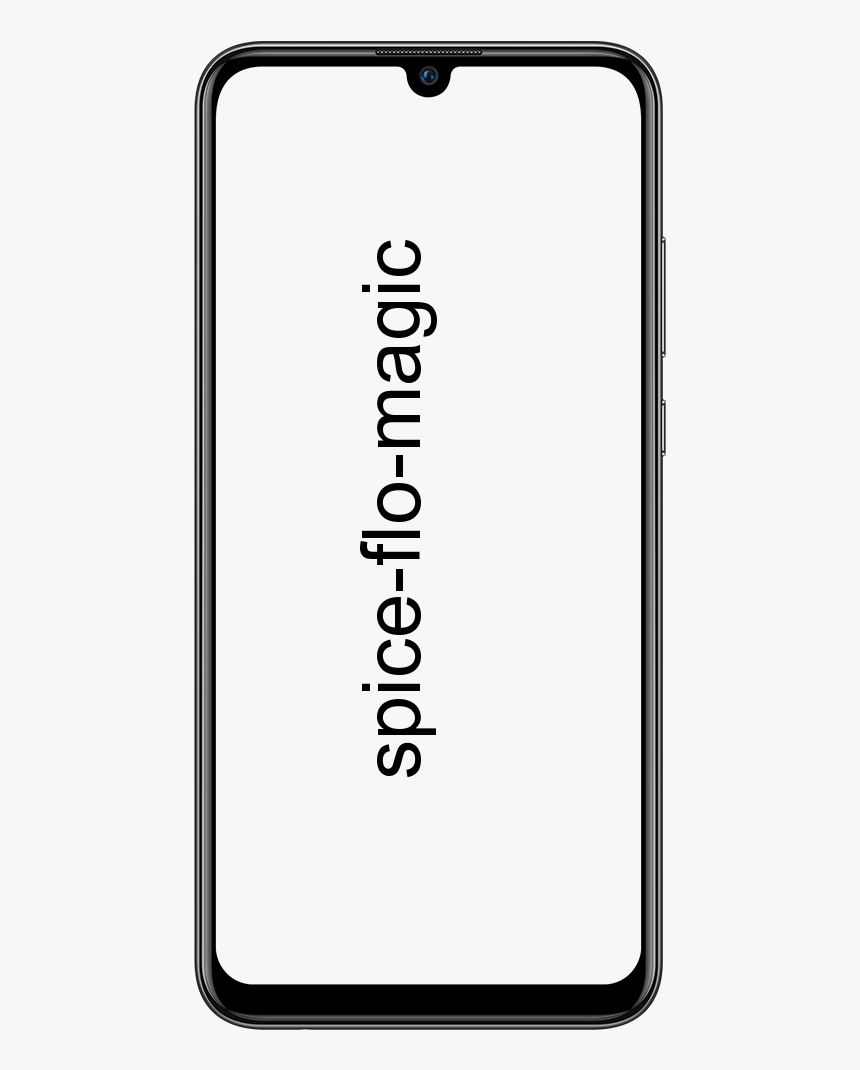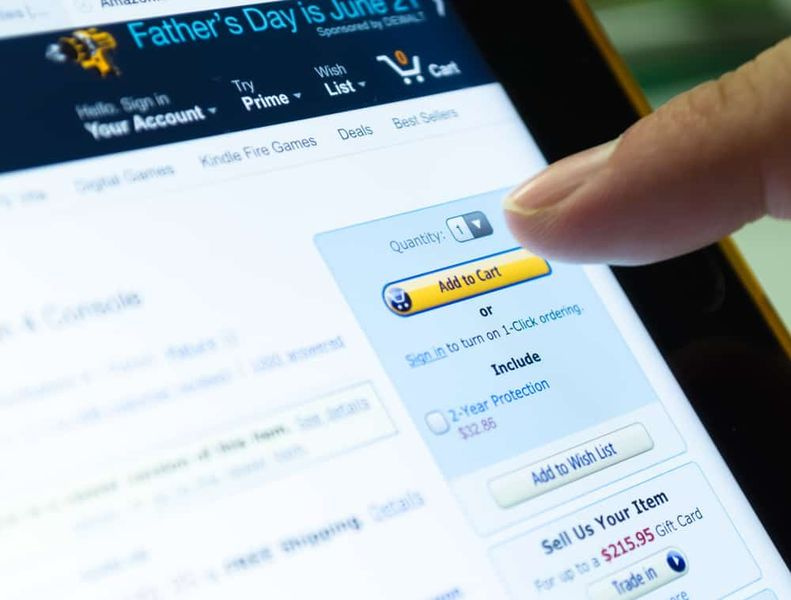מהו מתאם מיני וירטואלי WiFi של מיקרוסופט?
האם ראית את מתאם ה- Microsoft Virtual WiFi Miniport במחשב הנייד שלך. תהיתם מה זה? רוצה לדעת איך זה הגיע לשם או מה לעשות עם זה? אתה צריך את זה? כמו כן, רוצה לדעת כיצד להסיר אותו מהמכשיר שלך? בסוף הדרכה זו, תוכלו לדעת את התשובות לכל השאלות הללו ועוד!

סביר להניח שתראה את המתאם בעת בדיקת חיבורי רשת ב- Windows. זה עשוי להופיע גם כחיבור רשת אלחוטית 2 ויתויג מתחת למתאם מיני וירטואלי WiFi של מיקרוסופט. לאחר מכן ניתן להשתמש באחד משני מתאמי הרשת הווירטואלית של מיקרוסופט כדי להתחבר לרשת האלחוטית הרגילה, ואילו באמצעות השני ניתן להתחבר לרשת אחרת כגון אד-הוק או להפוך אותה לנקודה חמה של WiFi שמשתמשים ברשתות אחרות יכולים להתחבר אליה. ל. רוב האנשים לא יודעים בדיוק כיצד הם יכולים להפוך מתאם רשת וירטואלי ל- נקודת גישה אל חוטית כך שהמחשב שלהם יכול לשמש כ- נקודת אינטרנט אלחוטי . ובכן, ישנן שתי שיטות בהן תוכלו להשתמש כדי להפוך את מתאם ה- Mini Virtual Mini Mini של מיקרוסופט בקלות לנקודת גישה אלחוטית לשני האחרים להתחבר אליה.

LG v10 מת ולא יופעל
מהו מתאם Miniport ה- WiFi הוירטואלי של מיקרוסופט:
מתאם ה- Miniport ה- WiFi הווירטואלי של מיקרוסופט קיים מאז חלונות 7. והוא מופיע במחשבים ניידים והתקנים ניידים עם כרטיסי WiFi. ביסודו של דבר, WiFi ווירטואלי הוא טכנולוגיה הממחישה את מתאם הרשת שלך באותה הדרך. VMWare וירטואליזציה של כל מערכת ההפעלה שלך.
לאחר הוירטואליזציה, אתה יכול בעצם להמיר מתאם אלחוטי פיזי אחד לשני וירטואלי. זה מאפשר לך לחבר מתאם רשת וירטואלי אחד לרשת האלחוטית הרגילה שלך. והשתמש במתאם הווירטואלי האחר כדי להתחבר לרשת אחרת. כגון רשת אד-הוק או יצירת נקודה חמה של WiFi. זה מאפשר לאחרים להתחבר למחשב Windows 7 שלך באופן אלחוטי. כפי שהיו מתחברים לנקודת גישה אלחוטית רגילה.
זהו מתאם וירטואלי המאפשר לחלונות לפצל רשת לשניים. או לשמש כגשר אלחוטי או נקודה חמה של WiFi. אלה שימושיים אם אתה צריך להרחיב חיבור אלחוטי. לחלופין, ספק WiFi למכשירים אחרים אך מגיע עם תקורה לביצועים.
לדוגמה:
אם אתה מחבר את המחשב הנייד שלך ליציאת ה- Ethernet היחידה שלך. אז אתה יכול להפוך את המחשב הנייד שלך למוקד אלחוטי. למכשירים אחרים להתחבר אליהם על מנת לקבל גישה לאינטרנט. כרטיס רשת יכול להתחבר לרשת אחת בלבד בכל פעם. מיקרוסופט הציגה את מתאם ה- Microsoft Virtual WiFi Miniport כדי להתגבר על המגבלה הזו.
השארתו מופעלת יכולה להאט את החיבור האלחוטי הראשי שלך. סביר להניח שהוא מגיע עם ביצועים קטנים ותקורה גם בסוללה, אך ככל הנראה אלה יהיו קטנים מאוד.
האם אני זקוק למתאם מיני וירטואלי Wifi של מיקרוסופט?
אם אתה משתמש במחשב שלך כנקודה חמה של WiFi או כגשר למכשירים אחרים. אז אינך זקוק למתאם Miniport ה- Virtual WiFi של מיקרוסופט. זה רעיון מצוין של מיקרוסופט אך הוא שימושי רק במצבים מסוימים. כיוון שיש תקורה ברשת. זה כרוך במתאם פועל. ייתכן שתקבל רווח שולי של ביצועי רשת מהשבתתו.
אם כבר יש לך רשת אלחוטית. ואתה לא חוזה להשתמש במחשב הנייד או במכשיר שלך כנקודת גישה אלחוטית. אז לא סביר שתזדקק להפעלתו.

כיצד להשבית?
אם אתה בטוח שאתה לא צריך את זה. ואז לוקח פחות מדקה להשבית את הרשת המתארחת שהיא מספקת ולהסיר את המכשיר. מכיוון שהוא וירטואלי, השבתה היא רק שינוי תצורה.
באפשרותך לכבות את המתאם או להסיר את מנהל ההתקן כדי להפוך את השינוי לקבוע. כיבוי נותן לך את ההזדמנות להשתמש בו במועד מאוחר יותר אם אתה חושב שאולי תזדקק לכך.
השלבים שעליך לבצע כדי לכבות אותו:
- פתח חלון שורת פקודה כמנהל.
- לאחר מכן הקלד 'netsh WLAN stop hostednetwork' והקש Enter. זה מכבה את הרשת המתארחת
- הקלד 'netsh WLAN set hostednetwork mode = disallow' והקש Enter. זה מונע מ- Windows להפעיל מחדש את הרשת המתארחת.
אתה יכול להשתמש בשיטה זו כדי להשבית אותה. זה לבד מספיק בכדי להשבית אותו. זה כבר לא יופיע בחיבורי הרשת שלך ולא יצטרך עוד לרשתות שלך.
השלבים להסרתו לחלוטין הם כדלקמן:
- פתח חלון שורת פקודה כמנהל.
- הקלד ‘התחל נטו VirtualWiFiService ' ולחץ על Enter.
- לאחר מכן פתח את לוח הבקרה ואת מרכז הרשת והשיתוף.
- לחץ באמצעות לחצן העכבר הימני על מתאם ה- Microsoft Virtual WiFi Miniport ובחר מאפיינים.
- בחר הסר התקנה מחלון הקופץ ובצע את האשף.
- לאחר מכן הקלד 'עצור רשת VirtualWiFiService' ולחץ על Enter.
- הקלד 'VirtualWiFiSvc.exe -remove' ולחץ על Enter.
תהליך זה מאפשר את השירות כדי שנוכל להסיר את מנהל ההתקן ואת המכשיר. ואז משבית ואז מסיר את ההפעלה כך שהוא לא יכול לרוץ שוב. זה רלוונטי יותר אם אתה יודע שלא תזדקק למתאם Microsoft Miniport במכשיר שלך. אם תשנה את דעתך במועד מאוחר יותר. אבל, אתה תמיד יכול להוריד את מנהל ההתקן שוב ישירות ממיקרוסופט או מאתר ספק המכשירים שלך.
אז עכשיו אתם יודעים מהו מתאם Miniport הווירטואלי WiFi ואני מקווה שתמצאו את המתאם שימושי! אם לא, אתה תמיד יכול להשבית אותו על ידי מעבר ללוח הבקרה. מנהל ההתקנים והשבתתו תחת בקרי רשת. תהנה!